Gmailでメールを送信したいけれど、その時にメールが送信できない時はメールを予約送信できます。
日時を設定するだけで、外出先、旅行先などから自動送信できます。
Gmailの予約送信を設定した後、必要なくなったら簡単にキャンセルもできます。
Gmailの予約送信とは
送信日時を設定して予約しておくと、その日時に自動で送信されるのが予約送信です。
メールを出す予定があるが、その日時に送信できない時に設定しておくと便利です。
○○時○○分と、分まで設定できるので、ビジネスから個人用まで様々な用途に使えます。
Gmailで送信日時を指定して予約送信する方法
Gmail 送信日時を指定してみましょう。
送信日はカレンダーから、時間は手入力で設定できます。
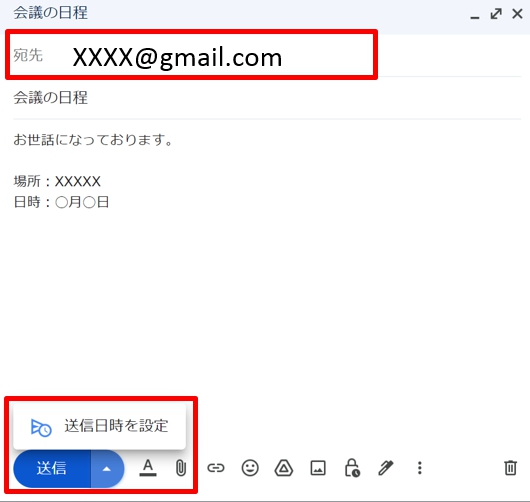
1.新規メッセージで「宛先」を入力し、送信ボタンの△をクリックします。そうすると「送信日時を設定」が表示されるので、クリックします。
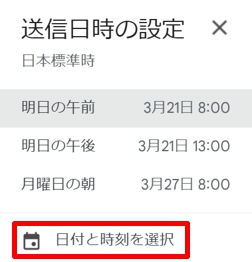
2.「送信日時を設定」ポップアップが表示されるので、「日時と時刻を選択」をクリックします。
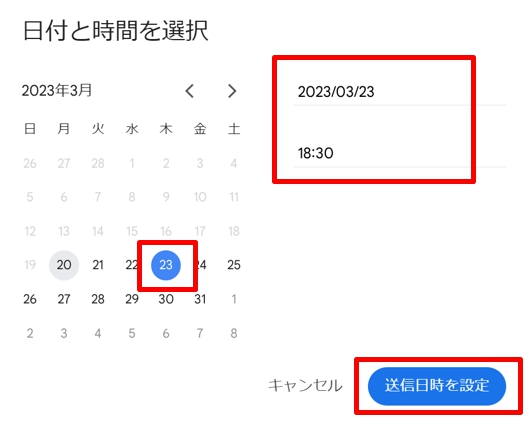
3.カレンダーから月日を選択します。または直接入力もできます。送信する時間を入力したら「送信日時を設定」ボタンを押します。ここでは、「2023年3月23日 18:30」に設定しました。予定送信できているか、確認してみましょう。
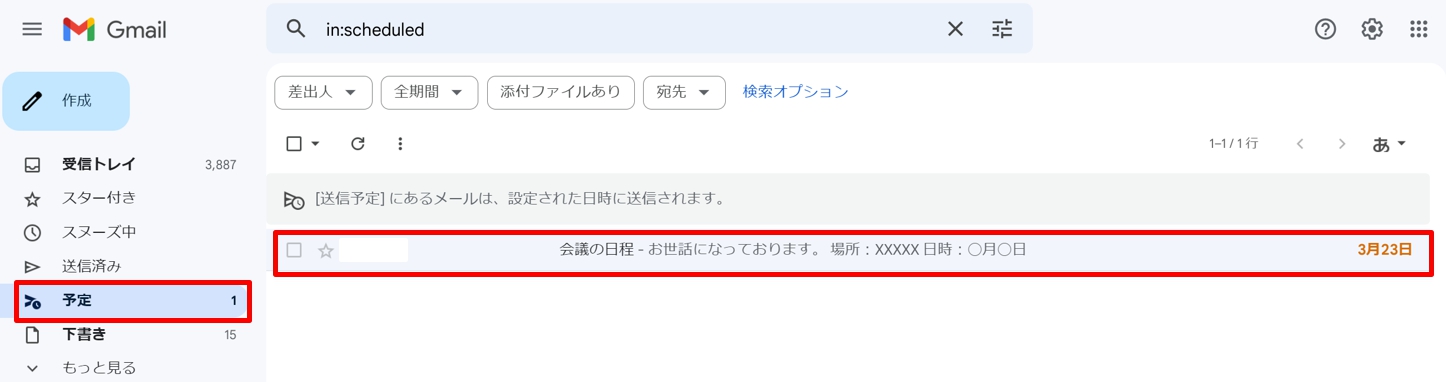
4.Gmailの左メニューの「予定」をクリックします。右側に送信を予定したメールが表示されるので、メールをクリックします。
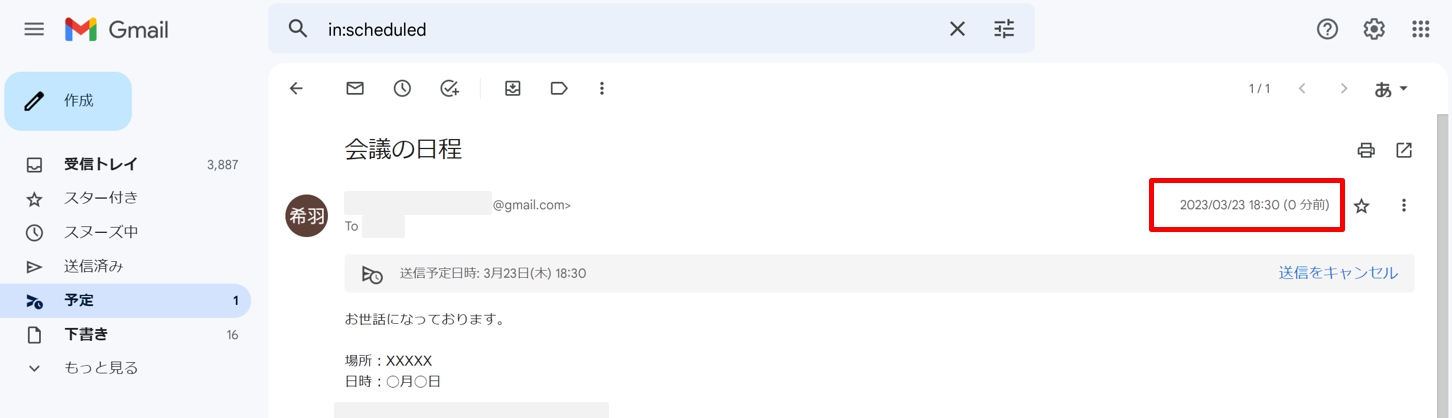
5.メールの右上に予定送信日時が「2023/03/23 18:30」となっているのが確認できます。
Gmailの予約送信をキャンセルする方法
予約送信を設定した後、必要なくなった場合は簡単にキャンセルできます。
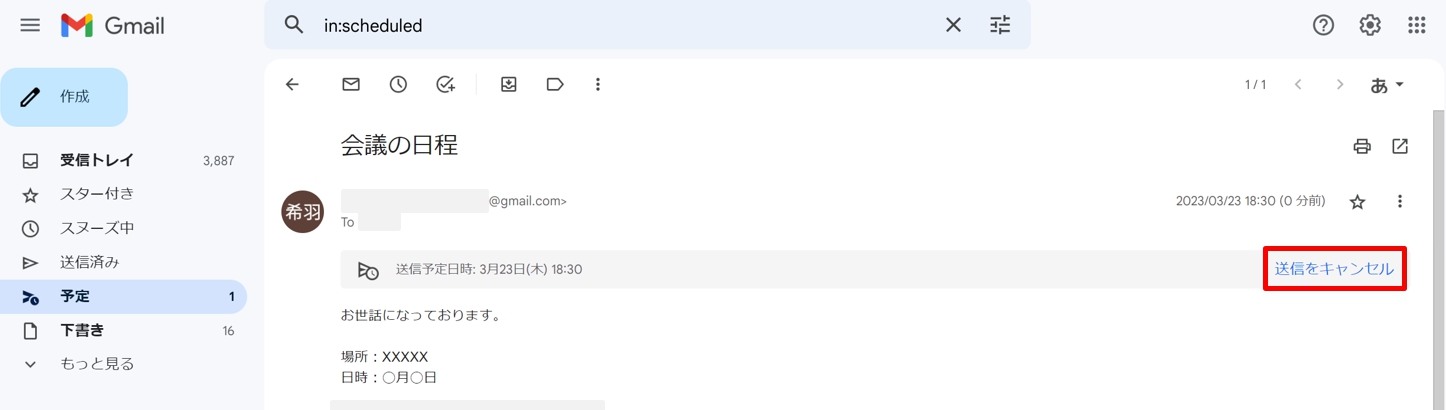
1.メールの右側にある「送信をキャンセル」をクリックします。
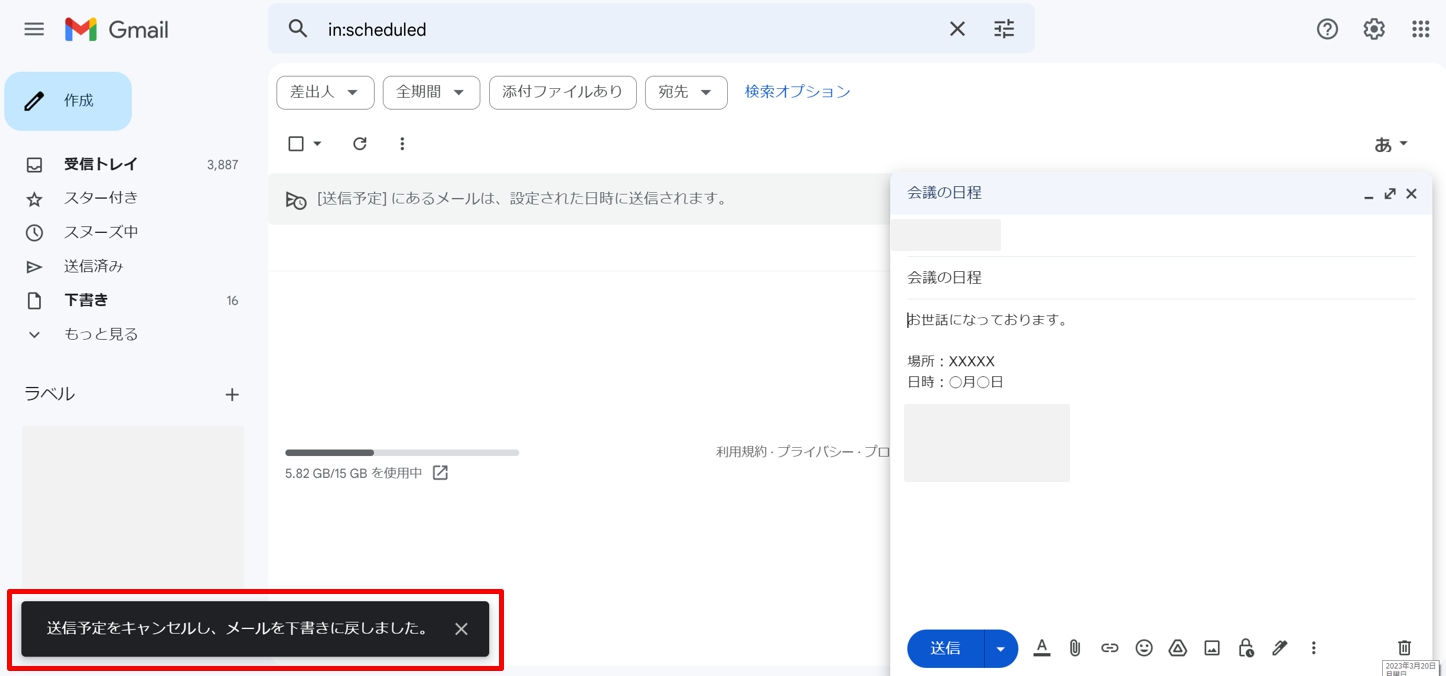
2.Gmail画面の左下に「送信予定をキャンセルし、メールを下書きに戻しました。」のメッセージが表示されます。送信予定が下書きに戻されているか確認してみましょう。
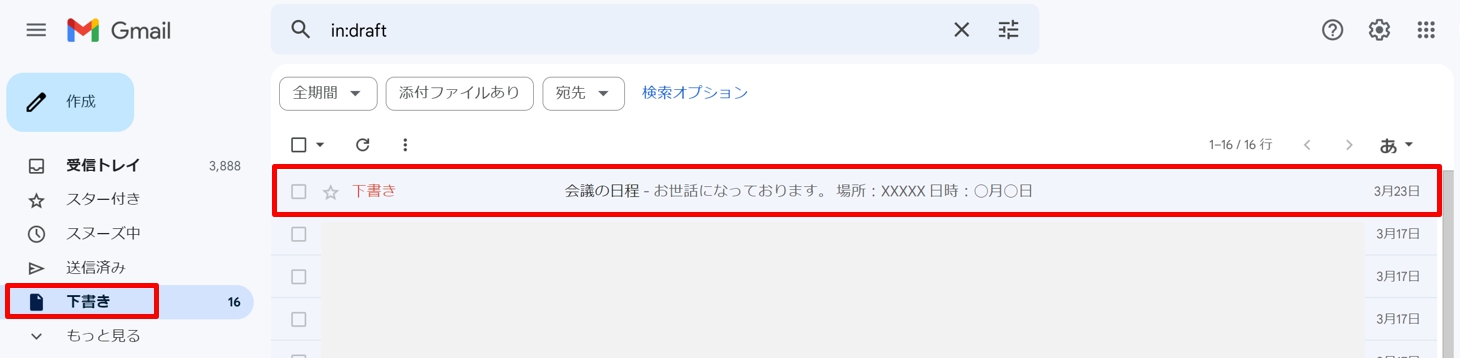
3.Gmailの左メニューの「下書き」をクリックすると、先ほど自動送信を予約したメールが確認できます。
まとめ
メールを受信したけれど、旅行などで返信できない時がありますね。
そのような時は、Gmailで不在通知を設定すると自動で返信しくれます。
Gmailで不在通知を設定する方法は、こちらのサイトで紹介しています。
Gmailでは外出していてメールを返信できない時に、自動でメールを返信することができます。 長期休暇などの時に、不在通知で開始日、終了日を設定すると、その期間は自動返信ができます。 Gmailを日頃から活用している方は、休暇の時[…]







